首页 > 电脑教程
小编分析win10系统设置开机启动程序的解决技巧
2021-11-20 18:16:40 电脑教程
今天教大家一招关于win10系统设置开机启动程序的操作方法,近日一些用户反映win10系统设置开机启动程序这样一个现象,当我们遇到win10系统设置开机启动程序这种情况该怎么办呢?我们可以 1、按照原来的方法进行程序界面的调出:按“Win+R”打开运行窗口输入“msconfig”打开系统启动项。 2、系统设置界面;下面跟随小编脚步看看win10系统设置开机启动程序详细的设置方法:
1、按照原来的方法进行程序界面的调出:按“Win+R”打开运行窗口输入“msconfig”打开系统启动项。
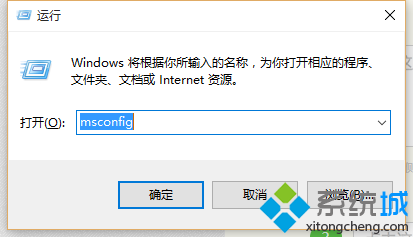
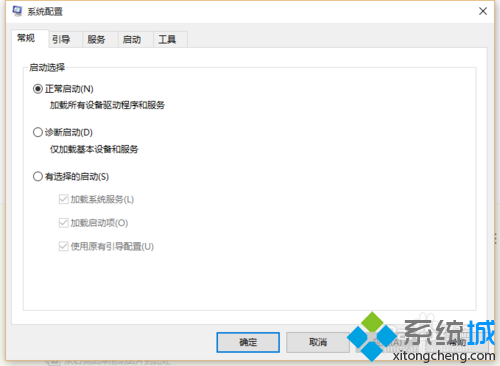
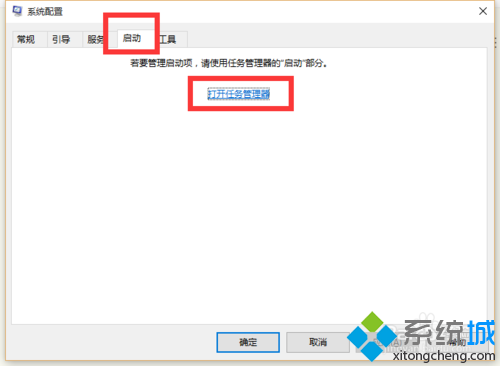
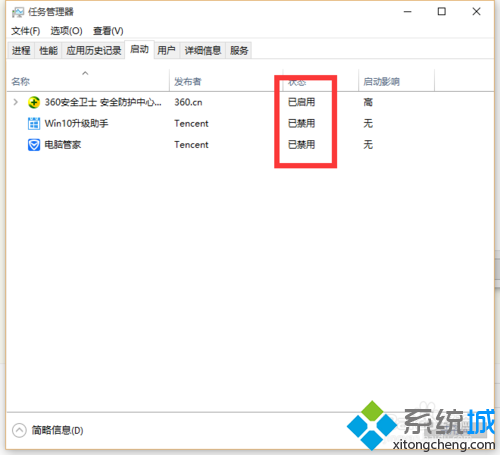
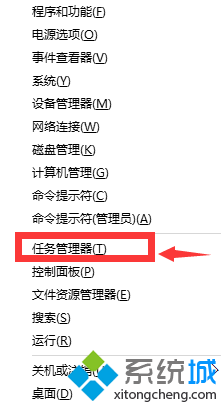
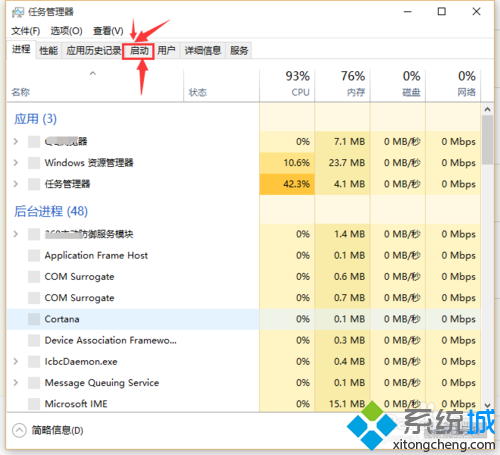
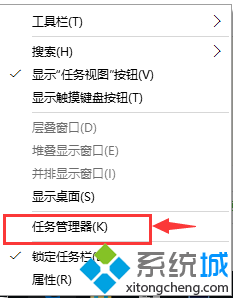
1、按照原来的方法进行程序界面的调出:按“Win+R”打开运行窗口输入“msconfig”打开系统启动项。
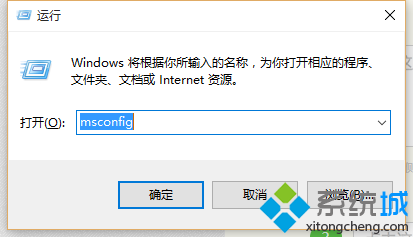
2、系统设置界面;
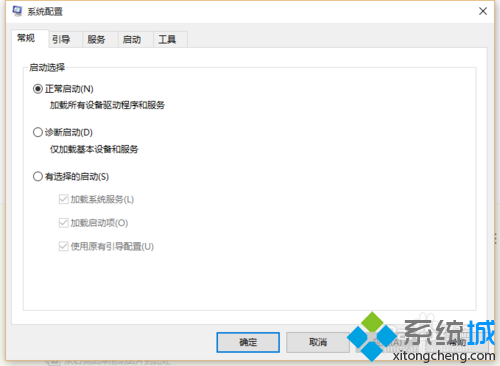
3、找到启动的选项卡,原来的系统这里是直接可以设置的,现在被转移到了任务管理器里面
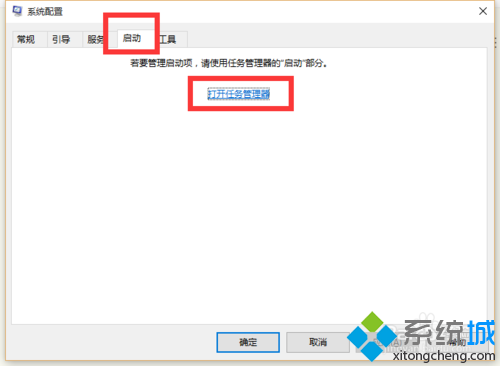
4、从这里就可以进行开机软件启动项的管理了
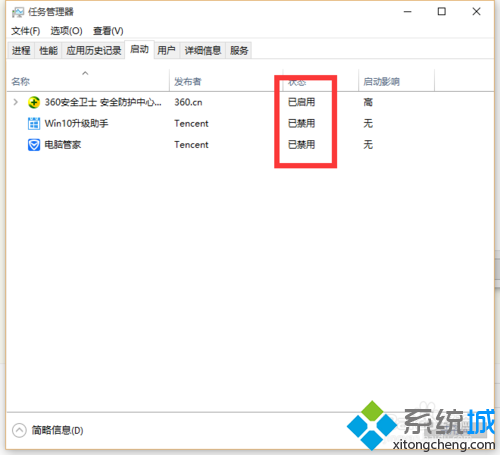
还有两种更快捷的方法直接调出启动项管理
1、第一个就是“WIN+X”调出快捷菜单,从里面找到任务管理器,直接就可以设置;
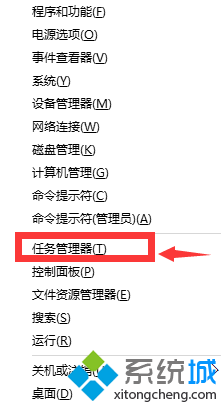
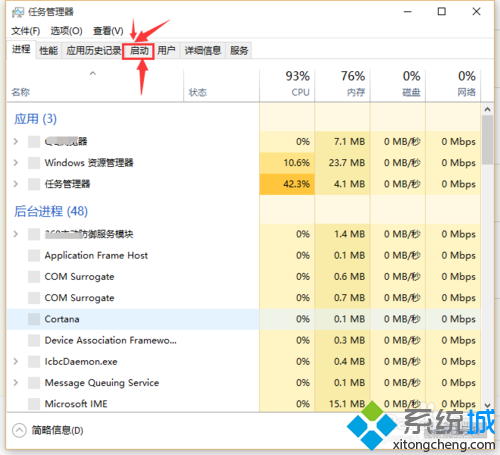
2、第二个是直接在底栏右键,就可以调出任务管理器,设置方法如上。
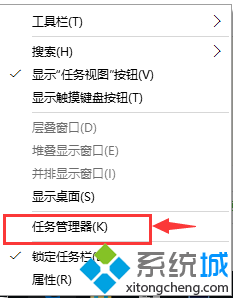
关于win10系统设置开机启动程序的操作方法就给大家介绍到这边了,有需要的用户们可以采取上面的方法步骤来进行操作吧,当然方法不止这一种,更多知识等着我们去发现!
相关教程推荐
- 2021-11-11 win7能再还原到win10吗,win10变成win7怎么还原
- 2021-09-30 win7怎么调整屏幕亮度,win7怎么调整屏幕亮度电脑
- 2021-08-31 win7笔记本如何开热点,win7电脑热点怎么开
- 2021-11-08 360如何重装系统win7,360如何重装系统能将32改成
- 2021-11-12 win7未能显示安全选项,win7没有安全模式选项
- 2021-11-19 联想天逸5060装win7,联想天逸310装win7
- 2021-07-25 win7无法禁用触摸板,win7关闭触摸板没有禁用选项
- 2021-07-25 win7卡在欢迎界面转圈,win7欢迎界面一直转圈
- 2021-11-12 gta5一直在载入中win7,win7玩不了gta5
- 2021-09-16 win7一直卡在还原更改,win7一直卡在还原更改怎么
热门教程